infotainment OPEL ASTRA K 2017.5 Instruktionsbog til Infotainment (in Danish)
[x] Cancel search | Manufacturer: OPEL, Model Year: 2017.5, Model line: ASTRA K, Model: OPEL ASTRA K 2017.5Pages: 167, PDF Size: 2.99 MB
Page 34 of 167
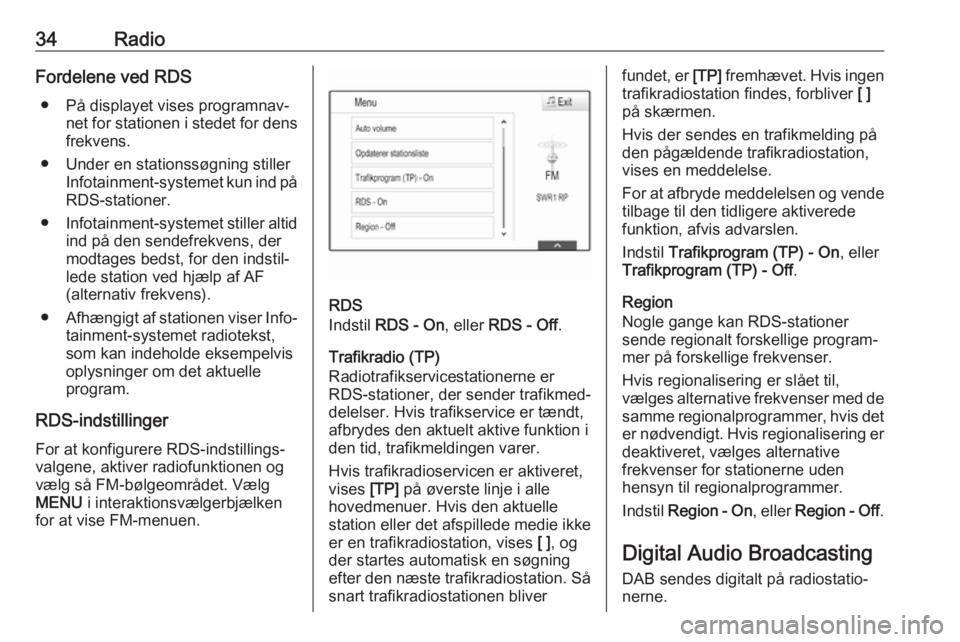
34RadioFordelene ved RDS● På displayet vises programnav‐ net for stationen i stedet for dens
frekvens.
● Under en stationssøgning stiller Infotainment-systemet kun ind påRDS-stationer.
● Infotainment-systemet stiller altid
ind på den sendefrekvens, der
modtages bedst, for den indstil‐
lede station ved hjælp af AF
(alternativ frekvens).
● Afhængigt af stationen viser Info‐
tainment-systemet radiotekst,
som kan indeholde eksempelvis
oplysninger om det aktuelle
program.
RDS-indstillinger For at konfigurere RDS-indstillings‐valgene, aktiver radiofunktionen og
vælg så FM-bølgeområdet. Vælg
MENU i interaktionsvælgerbjælken
for at vise FM-menuen.
RDS
Indstil RDS - On , eller RDS - Off .
Trafikradio (TP) Radiotrafikservicestationerne er
RDS-stationer, der sender trafikmed‐
delelser. Hvis trafikservice er tændt,
afbrydes den aktuelt aktive funktion i
den tid, trafikmeldingen varer.
Hvis trafikradioservicen er aktiveret,
vises [TP] på øverste linje i alle
hovedmenuer. Hvis den aktuelle
station eller det afspillede medie ikke
er en trafikradiostation, vises [ ], og
der startes automatisk en søgning
efter den næste trafikradiostation. Så
snart trafikradiostationen bliver
fundet, er [TP] fremhævet. Hvis ingen
trafikradiostation findes, forbliver [ ]
på skærmen.
Hvis der sendes en trafikmelding på
den pågældende trafikradiostation,
vises en meddelelse.
For at afbryde meddelelsen og vende
tilbage til den tidligere aktiverede
funktion, afvis advarslen.
Indstil Trafikprogram (TP) - On , eller
Trafikprogram (TP) - Off .
Region
Nogle gange kan RDS-stationer
sende regionalt forskellige program‐ mer på forskellige frekvenser.
Hvis regionalisering er slået til,
vælges alternative frekvenser med de samme regionalprogrammer, hvis det
er nødvendigt. Hvis regionalisering er
deaktiveret, vælges alternative
frekvenser for stationerne uden
hensyn til regionalprogrammer.
Indstil Region - On , eller Region - Off .
Digital Audio Broadcasting
DAB sendes digitalt på radiostatio‐
nerne.
Page 35 of 167
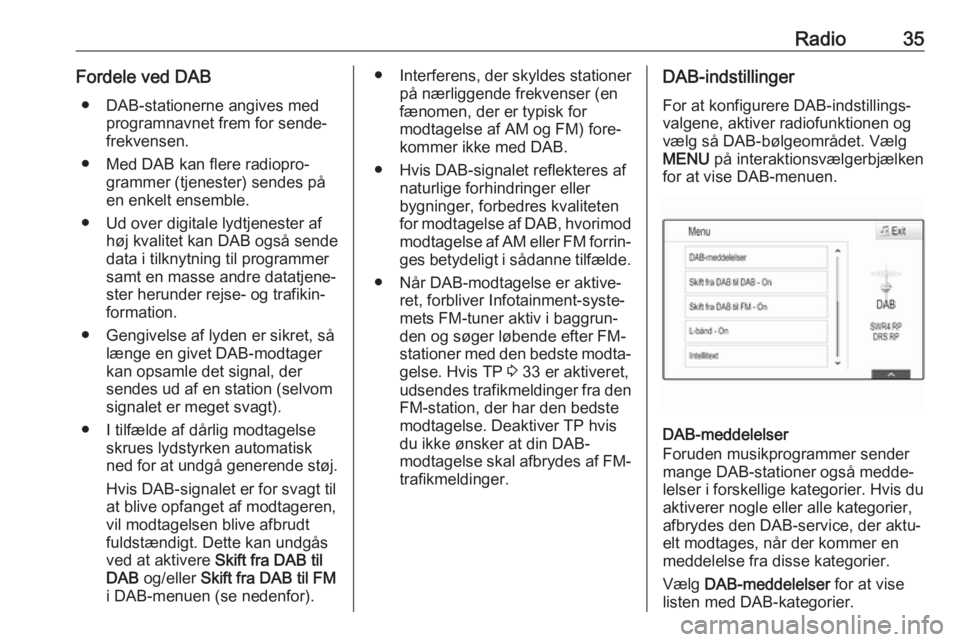
Radio35Fordele ved DAB● DAB-stationerne angives med programnavnet frem for sende‐
frekvensen.
● Med DAB kan flere radiopro‐ grammer (tjenester) sendes på
en enkelt ensemble.
● Ud over digitale lydtjenester af høj kvalitet kan DAB også sendedata i tilknytning til programmer
samt en masse andre datatjene‐
ster herunder rejse- og trafikin‐
formation.
● Gengivelse af lyden er sikret, så længe en givet DAB-modtager
kan opsamle det signal, der
sendes ud af en station (selvom
signalet er meget svagt).
● I tilfælde af dårlig modtagelse skrues lydstyrken automatisk
ned for at undgå generende støj.
Hvis DAB-signalet er for svagt til at blive opfanget af modtageren,
vil modtagelsen blive afbrudt
fuldstændigt. Dette kan undgås
ved at aktivere Skift fra DAB til
DAB og/eller Skift fra DAB til FM
i DAB-menuen (se nedenfor).● Interferens, der skyldes stationer
på nærliggende frekvenser (enfænomen, der er typisk for
modtagelse af AM og FM) fore‐
kommer ikke med DAB.
● Hvis DAB-signalet reflekteres af naturlige forhindringer eller
bygninger, forbedres kvaliteten
for modtagelse af DAB, hvorimod modtagelse af AM eller FM forrin‐
ges betydeligt i sådanne tilfælde.
● Når DAB-modtagelse er aktive‐ ret, forbliver Infotainment-syste‐
mets FM-tuner aktiv i baggrun‐
den og søger løbende efter FM-
stationer med den bedste modta‐
gelse. Hvis TP 3 33 er aktiveret,
udsendes trafikmeldinger fra den FM-station, der har den bedste
modtagelse. Deaktiver TP hvis
du ikke ønsker at din DAB-
modtagelse skal afbrydes af FM- trafikmeldinger.DAB-indstillinger
For at konfigurere DAB-indstillings‐
valgene, aktiver radiofunktionen og vælg så DAB-bølgeområdet. Vælg
MENU på interaktionsvælgerbjælken
for at vise DAB-menuen.
DAB-meddelelser
Foruden musikprogrammer sender
mange DAB-stationer også medde‐ lelser i forskellige kategorier. Hvis du
aktiverer nogle eller alle kategorier,
afbrydes den DAB-service, der aktu‐
elt modtages, når der kommer en
meddelelse fra disse kategorier.
Vælg DAB-meddelelser for at vise
listen med DAB-kategorier.
Page 40 of 167
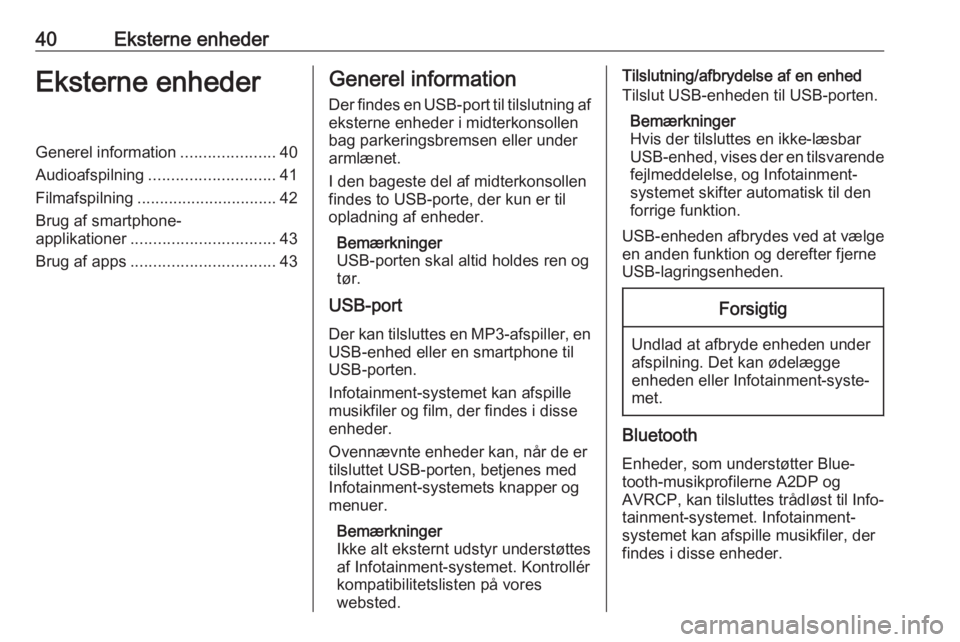
40Eksterne enhederEksterne enhederGenerel information.....................40
Audioafspilning ............................ 41
Filmafspilning ............................... 42
Brug af smartphone- applikationer ................................ 43
Brug af apps ................................ 43Generel information
Der findes en USB-port til tilslutning af eksterne enheder i midterkonsollen
bag parkeringsbremsen eller under
armlænet.
I den bageste del af midterkonsollen
findes to USB-porte, der kun er til
opladning af enheder.
Bemærkninger
USB-porten skal altid holdes ren og
tør.
USB-port
Der kan tilsluttes en MP3-afspiller, en
USB-enhed eller en smartphone til
USB-porten.
Infotainment-systemet kan afspille
musikfiler og film, der findes i disse
enheder.
Ovennævnte enheder kan, når de er tilsluttet USB-porten, betjenes med Infotainment-systemets knapper og
menuer.
Bemærkninger
Ikke alt eksternt udstyr understøttes
af Infotainment-systemet. Kontrollér
kompatibilitetslisten på vores
websted.Tilslutning/afbrydelse af en enhed
Tilslut USB-enheden til USB-porten.
Bemærkninger
Hvis der tilsluttes en ikke-læsbar
USB-enhed, vises der en tilsvarende
fejlmeddelelse, og Infotainment-
systemet skifter automatisk til den
forrige funktion.
USB-enheden afbrydes ved at vælge
en anden funktion og derefter fjerne
USB-lagringsenheden.Forsigtig
Undlad at afbryde enheden under
afspilning. Det kan ødelægge
enheden eller Infotainment-syste‐
met.
Bluetooth
Enheder, som understøtter Blue‐
tooth-musikprofilerne A2DP og
AVRCP, kan tilsluttes trådløst til Info‐
tainment-systemet. Infotainment-
systemet kan afspille musikfiler, der
findes i disse enheder.
Page 41 of 167
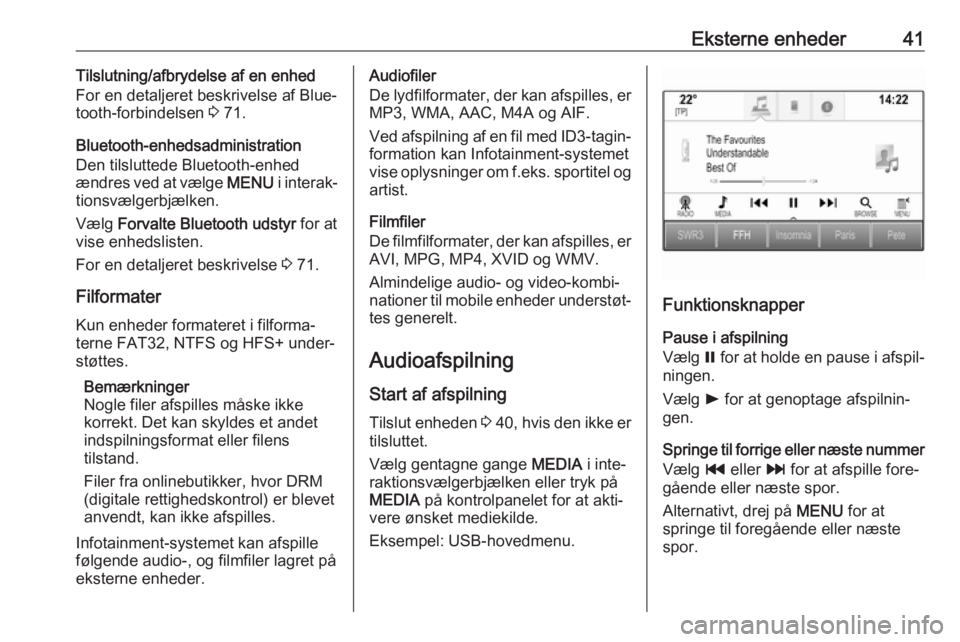
Eksterne enheder41Tilslutning/afbrydelse af en enhed
For en detaljeret beskrivelse af Blue‐
tooth-forbindelsen 3 71.
Bluetooth-enhedsadministration
Den tilsluttede Bluetooth-enhed
ændres ved at vælge MENU i interak‐
tionsvælgerbjælken.
Vælg Forvalte Bluetooth udstyr for at
vise enhedslisten.
For en detaljeret beskrivelse 3 71.
Filformater
Kun enheder formateret i filforma‐
terne FAT32, NTFS og HFS+ under‐
støttes.
Bemærkninger
Nogle filer afspilles måske ikke
korrekt. Det kan skyldes et andet
indspilningsformat eller filens
tilstand.
Filer fra onlinebutikker, hvor DRM
(digitale rettighedskontrol) er blevet
anvendt, kan ikke afspilles.
Infotainment-systemet kan afspille
følgende audio-, og filmfiler lagret på
eksterne enheder.Audiofiler
De lydfilformater, der kan afspilles, er
MP3, WMA, AAC, M4A og AIF.
Ved afspilning af en fil med ID3-tagin‐ formation kan Infotainment-systemet
vise oplysninger om f.eks. sportitel og artist.
Filmfiler
De filmfilformater, der kan afspilles, er
AVI, MPG, MP4, XVID og WMV.
Almindelige audio- og video-kombi‐ nationer til mobile enheder understøt‐
tes generelt.
AudioafspilningStart af afspilning
Tilslut enheden 3 40 , hvis den ikke er
tilsluttet.
Vælg gentagne gange MEDIA i inte‐
raktionsvælgerbjælken eller tryk på
MEDIA på kontrolpanelet for at akti‐
vere ønsket mediekilde.
Eksempel: USB-hovedmenu.
Funktionsknapper
Pause i afspilning
Vælg = for at holde en pause i afspil‐
ningen.
Vælg l for at genoptage afspilnin‐
gen.
Springe til forrige eller næste nummer
Vælg t eller v for at afspille fore‐
gående eller næste spor.
Alternativt, drej på MENU for at
springe til foregående eller næste
spor.
Page 43 of 167
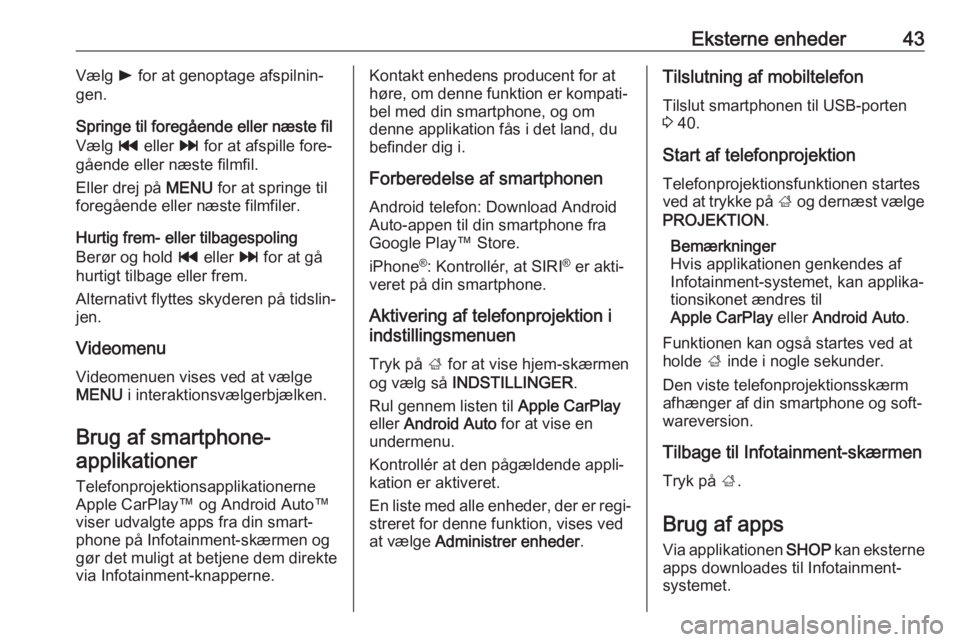
Eksterne enheder43Vælg l for at genoptage afspilnin‐
gen.
Springe til foregående eller næste fil
Vælg t eller v for at afspille fore‐
gående eller næste filmfil.
Eller drej på MENU for at springe til
foregående eller næste filmfiler.
Hurtig frem- eller tilbagespoling
Berør og hold t eller v for at gå
hurtigt tilbage eller frem.
Alternativt flyttes skyderen på tidslin‐ jen.
Videomenu
Videomenuen vises ved at vælge MENU i interaktionsvælgerbjælken.
Brug af smartphone- applikationer
TelefonprojektionsapplikationerneApple CarPlay™ og Android Auto™
viser udvalgte apps fra din smart‐
phone på Infotainment-skærmen og
gør det muligt at betjene dem direkte
via Infotainment-knapperne.Kontakt enhedens producent for at
høre, om denne funktion er kompati‐
bel med din smartphone, og om
denne applikation fås i det land, du
befinder dig i.
Forberedelse af smartphonen Android telefon: Download Android
Auto-appen til din smartphone fra
Google Play™ Store.
iPhone ®
: Kontrollér, at SIRI ®
er akti‐
veret på din smartphone.
Aktivering af telefonprojektion i
indstillingsmenuen
Tryk på ; for at vise hjem-skærmen
og vælg så INDSTILLINGER .
Rul gennem listen til Apple CarPlay
eller Android Auto for at vise en
undermenu.
Kontrollér at den pågældende appli‐
kation er aktiveret.
En liste med alle enheder, der er regi‐
streret for denne funktion, vises ved
at vælge Administrer enheder .Tilslutning af mobiltelefon
Tilslut smartphonen til USB-porten
3 40.
Start af telefonprojektion Telefonprojektionsfunktionen startes
ved at trykke på ; og dernæst vælge
PROJEKTION .
Bemærkninger
Hvis applikationen genkendes af
Infotainment-systemet, kan applika‐
tionsikonet ændres til
Apple CarPlay eller Android Auto .
Funktionen kan også startes ved at
holde ; inde i nogle sekunder.
Den viste telefonprojektionsskærm
afhænger af din smartphone og soft‐
wareversion.
Tilbage til Infotainment-skærmen
Tryk på ;.
Brug af apps
Via applikationen SHOP kan eksterne
apps downloades til Infotainment-
systemet.
Page 44 of 167
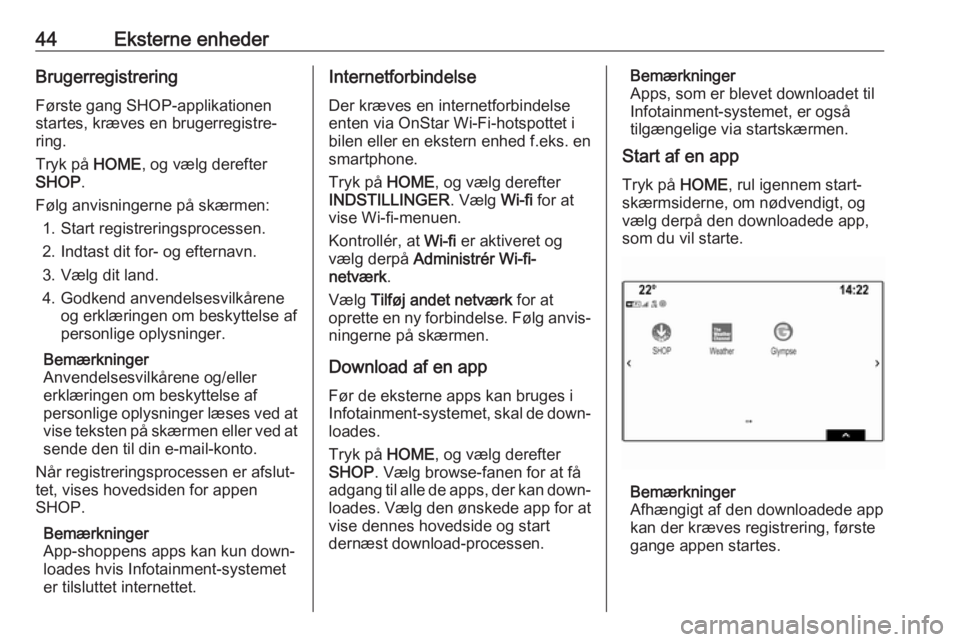
44Eksterne enhederBrugerregistreringFørste gang SHOP-applikationen
startes, kræves en brugerregistre‐
ring.
Tryk på HOME, og vælg derefter
SHOP .
Følg anvisningerne på skærmen: 1. Start registreringsprocessen.
2. Indtast dit for- og efternavn.
3. Vælg dit land.
4. Godkend anvendelsesvilkårene og erklæringen om beskyttelse af
personlige oplysninger.
Bemærkninger
Anvendelsesvilkårene og/eller
erklæringen om beskyttelse af
personlige oplysninger læses ved at
vise teksten på skærmen eller ved at
sende den til din e-mail-konto.
Når registreringsprocessen er afslut‐
tet, vises hovedsiden for appen
SHOP.
Bemærkninger
App-shoppens apps kan kun down‐
loades hvis Infotainment-systemet
er tilsluttet internettet.Internetforbindelse
Der kræves en internetforbindelse
enten via OnStar Wi-Fi-hotspottet i
bilen eller en ekstern enhed f.eks. en
smartphone.
Tryk på HOME, og vælg derefter
INDSTILLINGER . Vælg Wi-fi for at
vise Wi-fi-menuen.
Kontrollér, at Wi-fi er aktiveret og
vælg derpå Administrér Wi-fi-
netværk .
Vælg Tilføj andet netværk for at
oprette en ny forbindelse. Følg anvis‐ ningerne på skærmen.
Download af en app Før de eksterne apps kan bruges iInfotainment-systemet, skal de down‐
loades.
Tryk på HOME, og vælg derefter
SHOP . Vælg browse-fanen for at få
adgang til alle de apps, der kan down‐
loades. Vælg den ønskede app for at vise dennes hovedside og start
dernæst download-processen.Bemærkninger
Apps, som er blevet downloadet til
Infotainment-systemet, er også
tilgængelige via startskærmen.
Start af en app
Tryk på HOME, rul igennem start‐
skærmsiderne, om nødvendigt, og
vælg derpå den downloadede app,
som du vil starte.
Bemærkninger
Afhængigt af den downloadede app
kan der kræves registrering, første
gange appen startes.
Page 45 of 167
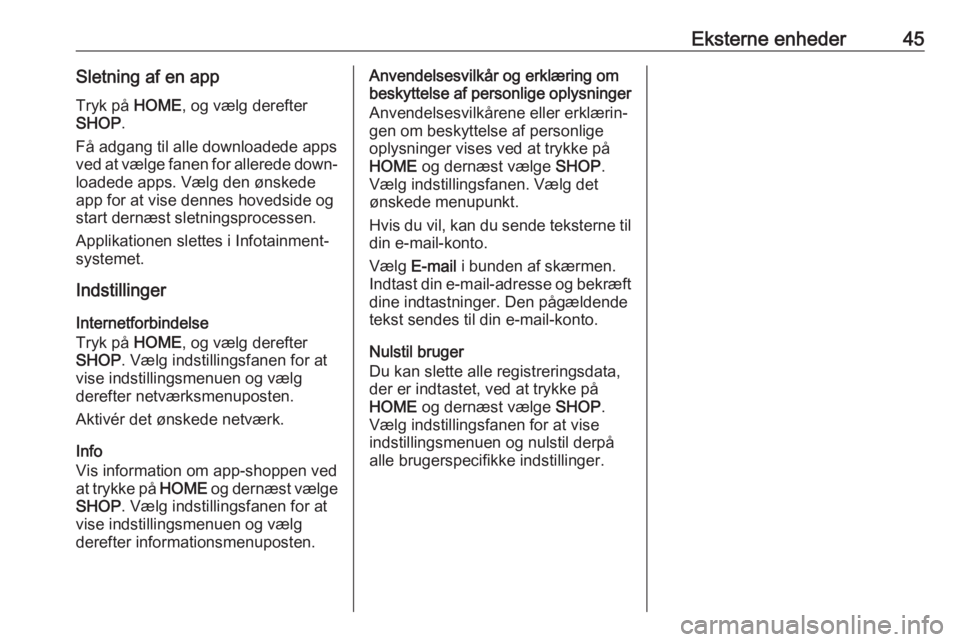
Eksterne enheder45Sletning af en appTryk på HOME, og vælg derefter
SHOP .
Få adgang til alle downloadede apps
ved at vælge fanen for allerede down‐
loadede apps. Vælg den ønskede
app for at vise dennes hovedside og
start dernæst sletningsprocessen.
Applikationen slettes i Infotainment-
systemet.
Indstillinger
Internetforbindelse
Tryk på HOME, og vælg derefter
SHOP . Vælg indstillingsfanen for at
vise indstillingsmenuen og vælg
derefter netværksmenuposten.
Aktivér det ønskede netværk.
Info
Vis information om app-shoppen ved at trykke på HOME og dernæst vælge
SHOP . Vælg indstillingsfanen for at
vise indstillingsmenuen og vælg
derefter informationsmenuposten.Anvendelsesvilkår og erklæring om
beskyttelse af personlige oplysninger
Anvendelsesvilkårene eller erklærin‐
gen om beskyttelse af personlige
oplysninger vises ved at trykke på
HOME og dernæst vælge SHOP.
Vælg indstillingsfanen. Vælg det
ønskede menupunkt.
Hvis du vil, kan du sende teksterne til
din e-mail-konto.
Vælg E-mail i bunden af skærmen.
Indtast din e-mail-adresse og bekræft dine indtastninger. Den pågældende
tekst sendes til din e-mail-konto.
Nulstil bruger
Du kan slette alle registreringsdata, der er indtastet, ved at trykke på
HOME og dernæst vælge SHOP.
Vælg indstillingsfanen for at vise
indstillingsmenuen og nulstil derpå
alle brugerspecifikke indstillinger.
Page 47 of 167
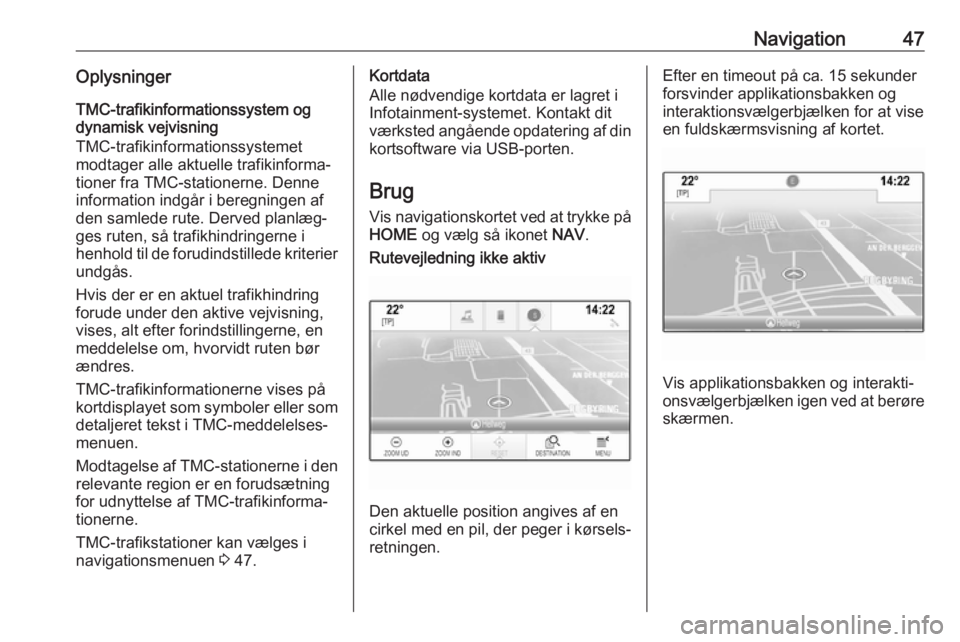
Navigation47OplysningerTMC-trafikinformationssystem og
dynamisk vejvisning
TMC-trafikinformationssystemet
modtager alle aktuelle trafikinforma‐
tioner fra TMC-stationerne. Denne information indgår i beregningen af
den samlede rute. Derved planlæg‐ ges ruten, så trafikhindringerne i
henhold til de forudindstillede kriterier
undgås.
Hvis der er en aktuel trafikhindring
forude under den aktive vejvisning,
vises, alt efter forindstillingerne, en
meddelelse om, hvorvidt ruten bør ændres.
TMC-trafikinformationerne vises på kortdisplayet som symboler eller som
detaljeret tekst i TMC-meddelelses‐
menuen.
Modtagelse af TMC-stationerne i den relevante region er en forudsætning
for udnyttelse af TMC-trafikinforma‐
tionerne.
TMC-trafikstationer kan vælges i
navigationsmenuen 3 47.Kortdata
Alle nødvendige kortdata er lagret i
Infotainment-systemet. Kontakt dit
værksted angående opdatering af din kortsoftware via USB-porten.
Brug
Vis navigationskortet ved at trykke på
HOME og vælg så ikonet NAV.Rutevejledning ikke aktiv
Den aktuelle position angives af en
cirkel med en pil, der peger i kørsels‐ retningen.
Efter en timeout på ca. 15 sekunder
forsvinder applikationsbakken og
interaktionsvælgerbjælken for at vise
en fuldskærmsvisning af kortet.
Vis applikationsbakken og interakti‐
onsvælgerbjælken igen ved at berøre skærmen.
Page 51 of 167
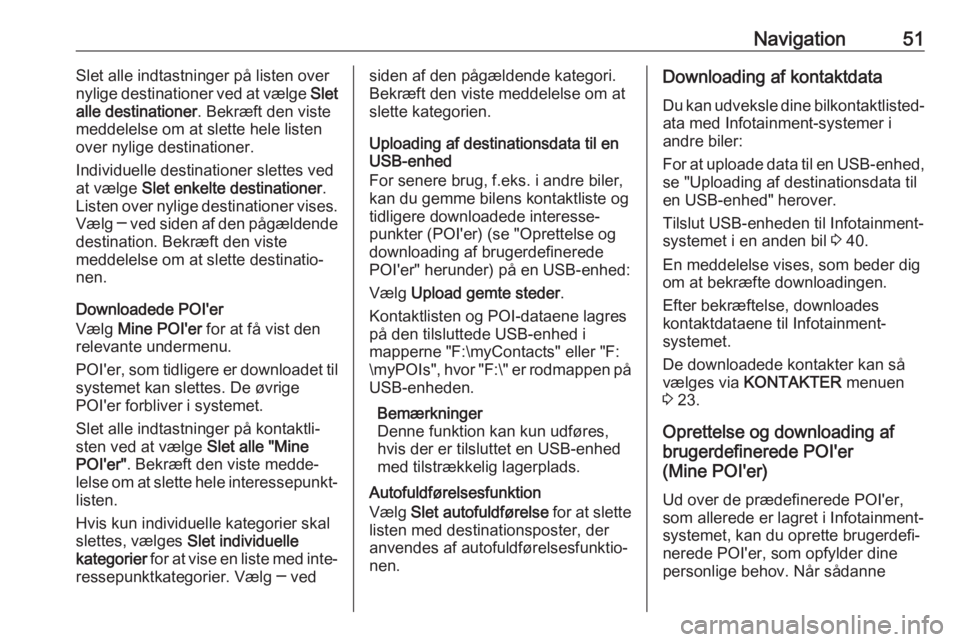
Navigation51Slet alle indtastninger på listen over
nylige destinationer ved at vælge Slet
alle destinationer . Bekræft den viste
meddelelse om at slette hele listen
over nylige destinationer.
Individuelle destinationer slettes ved
at vælge Slet enkelte destinationer .
Listen over nylige destinationer vises.
Vælg ─ ved siden af den pågældende
destination. Bekræft den viste
meddelelse om at slette destinatio‐
nen.
Downloadede POI'er
Vælg Mine POI'er for at få vist den
relevante undermenu.
POI'er, som tidligere er downloadet til systemet kan slettes. De øvrige
POI'er forbliver i systemet.
Slet alle indtastninger på kontaktli‐ sten ved at vælge Slet alle "Mine
POI'er" . Bekræft den viste medde‐
lelse om at slette hele interessepunkt‐ listen.
Hvis kun individuelle kategorier skal
slettes, vælges Slet individuelle
kategorier for at vise en liste med inte‐
ressepunktkategorier. Vælg ─ vedsiden af den pågældende kategori.
Bekræft den viste meddelelse om at
slette kategorien.
Uploading af destinationsdata til en
USB-enhed
For senere brug, f.eks. i andre biler,
kan du gemme bilens kontaktliste og
tidligere downloadede interesse‐
punkter (POI'er) (se "Oprettelse og
downloading af brugerdefinerede
POI'er" herunder) på en USB-enhed:
Vælg Upload gemte steder .
Kontaktlisten og POI-dataene lagres
på den tilsluttede USB-enhed i
mapperne "F:\myContacts" eller "F:
\myPOIs", hvor "F:\" er rodmappen på USB-enheden.
Bemærkninger
Denne funktion kan kun udføres,
hvis der er tilsluttet en USB-enhed
med tilstrækkelig lagerplads.
Autofuldførelsesfunktion
Vælg Slet autofuldførelse for at slette
listen med destinationsposter, der anvendes af autofuldførelsesfunktio‐
nen.Downloading af kontaktdata
Du kan udveksle dine bilkontaktlisted‐ ata med Infotainment-systemer i
andre biler:
For at uploade data til en USB-enhed, se "Uploading af destinationsdata til
en USB-enhed" herover.
Tilslut USB-enheden til Infotainment-
systemet i en anden bil 3 40.
En meddelelse vises, som beder dig
om at bekræfte downloadingen.
Efter bekræftelse, downloades
kontaktdataene til Infotainment-
systemet.
De downloadede kontakter kan så
vælges via KONTAKTER menuen
3 23.
Oprettelse og downloading af
brugerdefinerede POI'er
(Mine POI'er)
Ud over de prædefinerede POI'er,som allerede er lagret i Infotainment-
systemet, kan du oprette brugerdefi‐
nerede POI'er, som opfylder dine
personlige behov. Når sådanne
Page 52 of 167
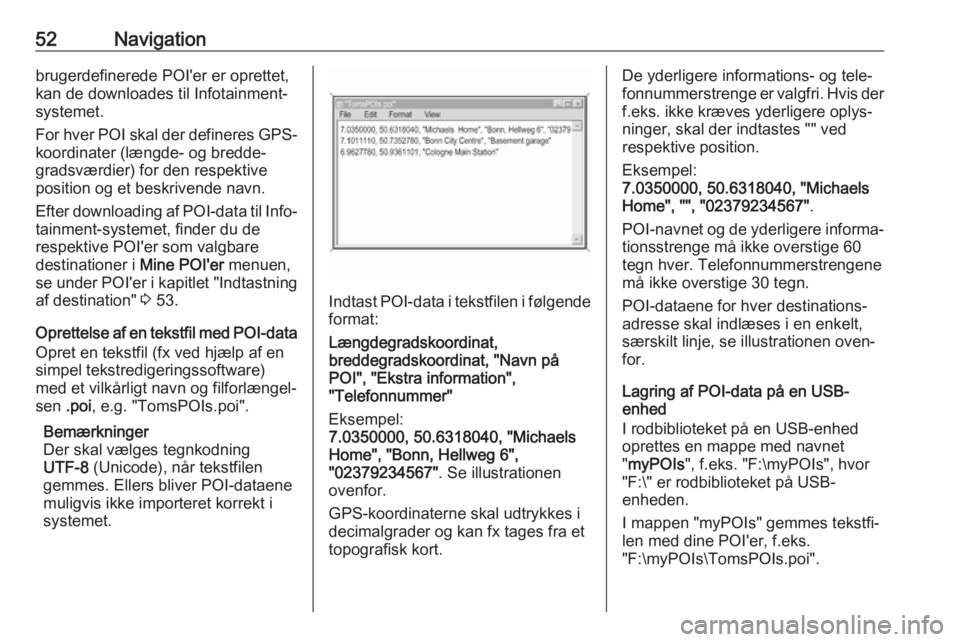
52Navigationbrugerdefinerede POI'er er oprettet,
kan de downloades til Infotainment- systemet.
For hver POI skal der defineres GPS-
koordinater (længde- og bredde‐
gradsværdier) for den respektive
position og et beskrivende navn.
Efter downloading af POI-data til Info‐ tainment-systemet, finder du de
respektive POI'er som valgbare
destinationer i Mine POI'er menuen,
se under POI'er i kapitlet "Indtastning af destination" 3 53.
Oprettelse af en tekstfil med POI-data
Opret en tekstfil (fx ved hjælp af en simpel tekstredigeringssoftware)med et vilkårligt navn og filforlængel‐
sen .poi, e.g. "TomsPOIs.poi".
Bemærkninger
Der skal vælges tegnkodning
UTF-8 (Unicode), når tekstfilen
gemmes. Ellers bliver POI-dataene
muligvis ikke importeret korrekt i
systemet.
Indtast POI-data i tekstfilen i følgende format:
Længdegradskoordinat,
breddegradskoordinat, "Navn på
POI", "Ekstra information",
"Telefonnummer"
Eksempel:
7.0350000, 50.6318040, "Michaels
Home", "Bonn, Hellweg 6",
"02379234567" . Se illustrationen
ovenfor.
GPS-koordinaterne skal udtrykkes i
decimalgrader og kan fx tages fra et
topografisk kort.
De yderligere informations- og tele‐ fonnummerstrenge er valgfri. Hvis der
f.eks. ikke kræves yderligere oplys‐
ninger, skal der indtastes "" ved
respektive position.
Eksempel:
7.0350000, 50.6318040, "Michaels
Home", "", "02379234567" .
POI-navnet og de yderligere informa‐ tionsstrenge må ikke overstige 60
tegn hver. Telefonnummerstrengene
må ikke overstige 30 tegn.
POI-dataene for hver destinations‐
adresse skal indlæses i en enkelt,
særskilt linje, se illustrationen oven‐
for.
Lagring af POI-data på en USB-
enhed
I rodbiblioteket på en USB-enhed oprettes en mappe med navnet
" myPOIs ", f.eks. "F:\myPOIs", hvor
"F:\" er rodbiblioteket på USB-
enheden.
I mappen "myPOIs" gemmes tekstfi‐
len med dine POI'er, f.eks.
"F:\myPOIs\TomsPOIs.poi".